Das TUT könnt Ihr hier finden:
Köszönöm Eniko, hogy lehetővé tette számomra, hogy lefordítsam ezeket a csodálatos oktatóanyagokat !!!
Around Christmas
..... und eine Personen- und eine Hintergrundtube.
Ich arbeite mit PSP X8 - dieses TUT kann aber problemlos mit allen anderen Versionen gebastelt werden.
Wenn bei Bild - Größe ändern nicht dazu geschrieben wird immer ohne Haken bei Größe aller Ebenen anpassen.
Einstellen - Schärfe - Scharfzeichnen wird nicht extra erwähnt - nach persönlichem Ermessen.
VG Farbe = Vordergrundfarbe, HG = Hintergrundfarbe.Das Auswahlwerkzeug (K) wird immer mit der Taste M deaktiviert.
Filter :
Mehdi - Wavy Lab 1.1
Distort - Shear
AP [Lines] - Lines - SilverLining
Plugin Galaxy - Quadant NW
Filters Unlimited - ICNET Filter - Paper Textures - Striped Paper, Fine
VM Natural - Sparkle
AAA Filters - Custom
Simple - Quick Tile
Graphics Plus - Cross Shadow
Effekte - Benutzerdefinierte Filter - Emboss_3
Öffne die Tuben und die Alpha-Kanal Ebene sel.pspimage.
Stelle die VG Farbe auf eine dunklere - die HG Farbe auf eine helle Farbe.
Punkt 1:
Aktiviere die Ebene - Effekte - Plugins - Mehdi - Wavy Lab 1.1 :
Effekte - Bildeffekte - Nahtloses Kacheln :
Effekte - Plugins - Distort - Shear - mit dem Cursor den schwarzen Punkt nach rechts siehe Sceen schieben :
Punkt 2:
Ebene duplizieren - den Effekt Shear wiederholen.
Einstellen - Schärfe - Unscharf maskieren - Standardwerte.
Effekte - Bildeffekte - Nahtloses Kacheln :
Mischmodus auf Überzug - Zusammenfassen - Nach unten zusammenfassen.
Einstellen - Fotokorrektur in einem Schritt.
Punkt 3:
Effekte - Benutzerdefinierte Filter - Emboss_3 - Standardwerte.
Effekte - Reflexionseffekte - Kaleidoskop :
Auswahl - Auswahl laden aus Alpha-Kanal - lade diese Auswahl :
Auswahl in Ebene umwandeln - Effekte - 3D Effekte - Schlagschatten :
Punkt 4:
Neue Rasterebene - kopiere die Hintergrundtube - Bearbeiten - in eine Auswahl einfügen - Auswahl aufheben.
Zusammenfassen - Nach unten zusammenfassen.
Effekte - Plugins - Distort - Shear :
Effekte - Plugins - Distort - Shear wiederholen - aber den Punkt wieder ganz nach rechts siehe Screen Punkt 1 schieben.
Punkt 5:
Ebene duplizieren - Bild - Spiegeln - Horizontal.
Transparenz auf 50 % - Zusammenfassen - Nach unten zusammenfassen.
Effekte - Plugins - AP [Lines] - Lines - SilverLining :
Effekte - Bildeffekte - Nahtloses Kacheln :
Effekte - Bildeffekte - Nahtloses Kacheln :
Punkt 6:
Effekte - Plugins - Plugin Galaxy - Quadant NW :
Bearbeiten - als neue Ebene einfügen ( Hintergrundtube ) - Größe anpassen - in die Mitte schieben.
Die Ebene eine Ebene tiefer im Ebenenmanager schieben.
Einstellen - Schärfe - Unscharf maskieren - Standardwerte.
Punkt 7:
Aktiviere die unterste Ebene - Effekte - Plugins - Filters Unlimited - ICNET Filter - Paper Textures - Striped Paper, Fine :
Effekte - Plugins - VM Natural - Sparkle :
Einstellen - Schärfe - Unscharf maskieren - Standardwerte.
Punkt 8:
Aktiviere die oberste Ebene - Neue Rasterebene.
Auswahl - Auswahl laden aus Alpha-Kanal - lade diese Auswahl :
Auswahl mit der VG Farbe füllen.
Auswahl - Auswahl laden aus Alpha-Kanal - lade diese Auswahl :
Effekte - 3D Effekte - Aussparung :
Auswahl aufheben.
Punkt 9:
Eniko fügt jetzt die Tube táj_2 ein - wenn man eine eigene Hintergrundtube hat kann man es so machen.
Füge die HG Tube nochmals als neue Ebene ein - Größe anpassen und lade noch einmal die letzte Auswahl.
Schiebe die Tube in die linke obere Auswahl - Auswahl umkehren - den Entf Button drücken - Auswahl aufheben.
Die Transparenz je nach Tube herabsetzen.
Ebene duplizieren - die Ebene in den Rahmen rechts unten schieben.
Zusammenfassen - Nach unten zusammenfassen - Einstellen - Schärfe - Unscharf maskieren - Standardwerte.
Die Ebene eine Ebene tiefer im Ebenenmanager schieben.
Punkt 10:
Kopiere die Tube lánc - als neue Ebene einfügen.
Objekte - Ausrichten - Oben.
Zusammenfassen - Sichtbare zusammenfassen.
Effekte - Plugins - AAA Filters - Custom - auf Landscape klicken und dann auf O.K.
Punkt 11:
Bild - Rand hinzufügen - 1 Pixel - Symmetrisch - Weiß.
Bild - Rand hinzufügen - 50 Pixel - Symmetrisch - HG Farbe.
Klicke mt dem Zauberstab in den Rand - Effekte - Plugins - Simple - Quick Tile.
Einstellen - Unschärfe - Gaußsche Unschärfe - Radius 25.
Effekte - Plugins - Graphics Plus - Cross Shadow - Standardwerte.
Punkt 12:
Auswahl umkehren - Effekte - 3D Effekte - Schlagschatten - wie eingestellt.
Auswahl aufheben.
Kopiere die Personentube - als neue Ebene einfügen - Größe anpassen - an ihren Platz schieben.
Auswahl umkehren - Effekte - 3D Effekte - Schlagschatten - wie eingestellt - nur die beiden untrsten Werte auf 50 und 45 stellen.
Zusammenfassen - Alle zusammenfassen.
Füge noch Dein WZ und das © des Künstlers ein - verkleinere das Bild auf 950 Pixel und speichere es als jpg Datei ab !!!
Diese wunderschönen Bilder wurden im https://pspdreamcatcher.xobor.de/ Forum - getestet - vielen lieben Dank dafür !!!











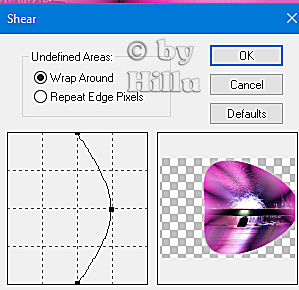

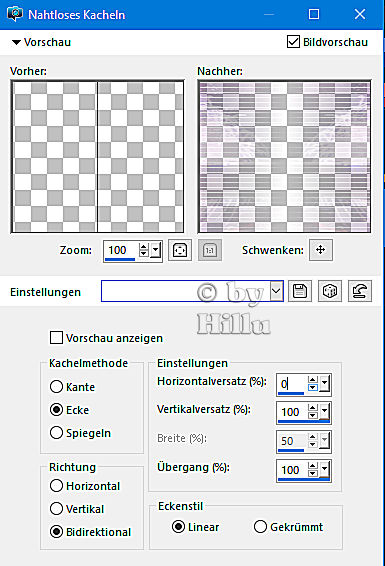








Keine Kommentare:
Kommentar veröffentlichen